
Если вам нужно быстро составить финансовую таблицу или вы хотите вместе с коллегой поработать над документом, похожим на Excel, Google Sheets — это отличная, веб-ориентированная и бесплатная альтернатива Excel, приложению, которое используют миллионы людей по всей стране для загрузки данных в документ, просмотра и обмена ими, а также использования математики для отслеживания конкретного содержимого с помощью электронной таблицы. Хотя Google Sheets в первую очередь предназначены для работы с числами, для отслеживания конкретной информации, основанной на данных, слова являются важной частью любой электронной таблицы. Вам нужны существительные, чтобы вычислять, проверять и отслеживать, что представляет собой каждая точка данных. Ярлыки, месяцы, дни, продукты — все они нуждаются в конкретных существительных, чтобы отслеживать содержимое списка.
Содержание
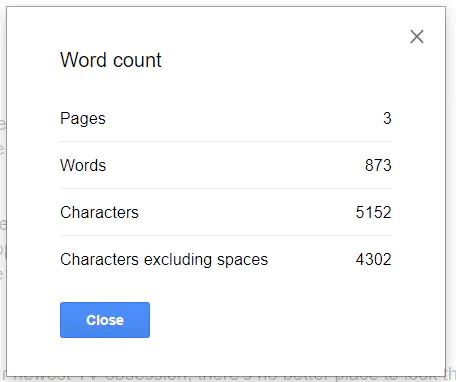
Google Docs, как и большинство текстовых процессоров, позволяет легко проверить список слов в любом документе, предоставляя подсчет как для всего документа, так и для содержимого, которое вы выделили с помощью мыши. Очень легко определить длину документа Google Doc по количеству слов, но, к сожалению, на первый взгляд, традиционный подсчет слов тоже отсутствует в приложении. Если вы ищете способ узнать, сколько слов в вашей таблице Google Sheets, у нас есть простой обходной путь, который может найти и использовать каждый. Давайте посмотрим.
Подсчет текста на ячейку в таблицах
В таблицах не полностью отсутствует возможность подсчета слов в документе. Несмотря на отсутствие официального инструмента подсчета слов, как в Google Docs, Sheets отображает количество текста в определенных столбцах, строках и ячейках. Для предварительного просмотра щелкните ячейку, независимо от того, есть ли в ней формула или просто метка. Вы увидите в окне предварительного просмотра в верхней части страницы, что написано в каждой ячейке, что позволяет легко изменять содержимое страницы. На нашем снимке предварительного просмотра ниже представлена электронная таблица со списком принтеров. В этом документе 78 строк, содержащих смесь слов и номеров моделей. Для каждого номера модели Google Sheets не будет считать их словами, обращая внимание только на «Xerox», «Copystar» и т.д.
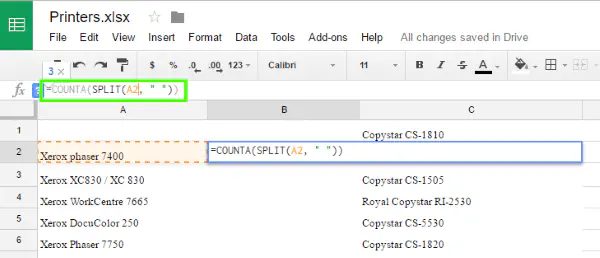
Для подсчета каждого слова в ячейке мы использовали специальную формулу Google Sheets: ‘ =COUNTA(SPLIT(A2, » «)) ‘. Как видно на скриншоте выше, использование этой формулы автоматически обеспечивает подсчет слов в определенной ячейке. COUNT автоматически подсчитывает слова в ячейке, SPLIT подсчитывает все, разделенное пробелом, как отдельную точку данных (так что, например, ваш контент может быть подсчитан, даже если это просто число как слово), а последняя секция (показанная здесь как A2) подсчитывает ячейку, на которую вы хотите посмотреть. Как обычно в Google Sheets, каждая конкретная ячейка позволяет легко отслеживать данные, используя формат расположения на основе сетки (т.е. A2 находит вторую ячейку в столбце A), поэтому убедитесь, что вы знаете, на какую ячейку вы смотрите. Вот как использовать эту формулу:
- Выделите пустую ячейку, в которой вы хотите отобразить результаты.
- Вставьте приведенную выше формулу в строку формул над заголовком столбца.
- Измените букву столбца и номера начальной и конечной ячеек.
- Щелкните в ячейке или нажмите Enter, чтобы применить формулу.
После выполнения этих инструкций Sheets автоматически выдаст вам результат количества слов в определенной ячейке. Вы также можете использовать инструмент ArrayFormula в Sheets в сочетании с ‘ =ARRAYFORMULA(sum(counta(split( range ,» «)))) ‘, чтобы получить более широкую сумму вашего содержания, без необходимости перетаскивать формулу из ячейки в ячейку, примером такой готовой формулы может быть ‘ =ARRAYFORMULA(sum(counta(split(A16:A19,»»)))) ‘
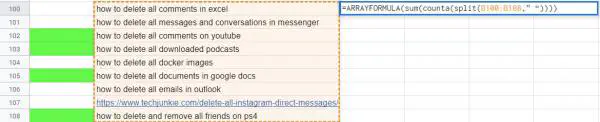
Подсчет текста по столбцам в листах
Вы можете использовать метод ячеек для подсчета каждой конкретной ячейки, чтобы получить общее количество слов, но, как вы можете себе представить, для больших документов это займет больше времени, чем вам хотелось бы. Чтобы правильно подсчитать количество слов в документе с помощью более быстрого метода, вы можете подсчитать текст в Sheet, используя каждый столбец, а не каждую ячейку. Поскольку текст часто делится на столбцы, а в строках часто используются числа в качестве обозначений данных, на самом деле довольно легко быстро подсчитать общее количество слов, используя формулу столбцов, приведенную здесь:
‘ =ArrayFormula(LEN(CONCATENATE(A2:A78&CHAR(47)))-LEN(SUBSTITUTE(CONCATENATE(A2:A78&CHAR(47)),»/»,»»))) ‘
Да, это гораздо более длинная формула, но метод ее использования так же прост, как и в Google Sheets, как мы писали выше. В нашем примере на фото ниже текст начинается в ячейке A2, но мы будем использовать B2 для вставки нашей формулы и отслеживания информации. Вот как это работает:
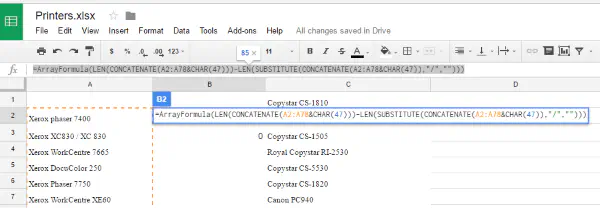
- Выделите ячейку B2 в вашем листе.
- Вставьте приведенную выше формулу в строку формул над заголовком столбца.
- Измените букву столбца и номера начальной и конечной ячеек.
- Щелкните в B2, чтобы применить формулу.
Вам нужно не забыть изменить приведенную выше формулу, чтобы убедиться, что номера применяются к ячейкам, которые вы хотите подсчитать. В нашем примере формулы столбец идет от A2 до A78; вам нужно будет заменить эти числа, чтобы правильно подсчитать содержимое вашего столбца. Также обратите внимание, что ваш столбец будет выделен красным цветом, чтобы показать, где применяется ваша формула. Конечный результат вашей тяжелой работы будет показан в ячейке B2, легко отображаемый и очерченный, чтобы вы могли воспользоваться им, чтобы получить представление о количестве слов. После подсчета каждого столбца вы можете использовать эти числа (как показано ниже), чтобы сложить их и получить представление о количестве слов, быстро и легко.
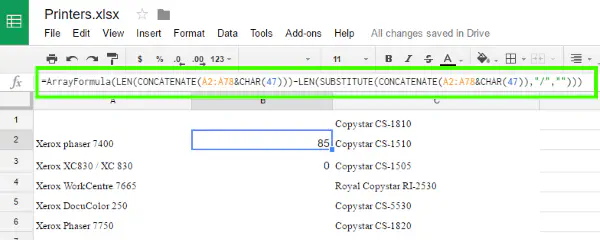
* * *
Неважно, нужно ли придать таблицам контекст, описать то, что вы видите, заголовки столбцов или просто дать представление о том, что представляют собой ваши данные, у вас всегда будет некоторое количество слов в документе Google Sheets. Хотя жаль, что содержимое нельзя подсчитать автоматически, как это можно сделать в Документах Google, несложно использовать инструмент формул в Google Sheets, чтобы быстро и легко добавить содержимое в документ и подсчитать определенное количество слов. С помощью формулы вы можете получить доступ к нужным вам данным в любое время.
У вас есть еще способы подсчета слов в Google Sheets? Расскажите нам об этом ниже и не бойтесь просить Google добавить в Google Sheets инструмент для подсчета слов!
YouTube видео: Как получить количество слов в Google Sheets
Вопросы и ответы по теме: “Как получить количество слов в Google Sheets”
Как узнать количество слов в Гугл таблице?
**Как посчитать количество слов в крупном документе**1. Откройте файл в Google Документах на компьютере. 2. Чтобы посмотреть количество слов, символов и страниц в документе, в верхней части окна выберите Инструменты Статистика. 3. Чтобы закрыть окно, нажмите кнопку Готово.
Как определить количество слов?
Как узнать количество слов или знаков в файле1. Запустите приложение “Google Документы” . 2. Откройте документ. 3. Нажмите на значок “Ещё” . 4. Выберите пункт Статистика, чтобы узнать: количество слов; количество знаков; количество знаков (без пробелов).
Как в строке посчитать количество слов?
**Подсчет количества слов в **строке****1. Измеряем длину введенной пользователем строки. 2. Устанавливаем счетчик слов в значение 0. 3. В цикле посимвольно перебираем строку. 4. Поскольку в цикле не было учтено последнее слово (после него нет пробела), мы должны после цикла увеличить счетчик слов на единицу.
Как в гугл таблице посчитать количество символов в ячейке?
ДЛСТР считает количество всех символов, включая пробелы и непечатаемые символы. В случае, если функция ДЛСТР возвращает неожиданное значение, убедитесь в том, что текст не содержит скрытых символов.
Как посчитать количество слов в таблице?
Если вы хотите подсчитать количество слов в диапазоне ячеек, введите формулу =SUM(IF(LEN(TRIM(A2:A3))=0,0,LEN(TRIM(A2:A3))-LEN(SUBSTITUTE(A2:A3," “,”"))+1)) в строку формул, а затем нажмите Shift + Ctrl + Enter клавиши одновременно, чтобы получить результат.
Как посчитать количество заполненных строк в гугл таблице?
**Вы можете использовать следующие методы для подсчета строк с определенным значением в Google Таблицах:**1. Метод 1: подсчет строк с любым значением =COUNTIF( A1:A10 , " <> “) 2. Способ 2: подсчет строк без значения =COUNTBLANK( A1:A10 ) 3. Способ 3: подсчет строк с определенным значением =COUNTBLANK( A1:A10 , " 50 “)











